Nếu bạn đang cần một ứng dụng chụp ảnh màn hình thay cho tổ hợp phím cứng phức tạp trên smartphone, thì 3 ứng dụng chụp ảnh màn hình có trong bài viết này là những lựa chọn tốt dành cho bạn.
Thay vì phải sử dụng tổ hợp phím cứng phức tạp để chụp ảnh màn hình, người dùng có thể sử dụng 3 ứng dụng chụp ảnh màn hình như bài viết dưới đây.
1. AZ Screen Recorder
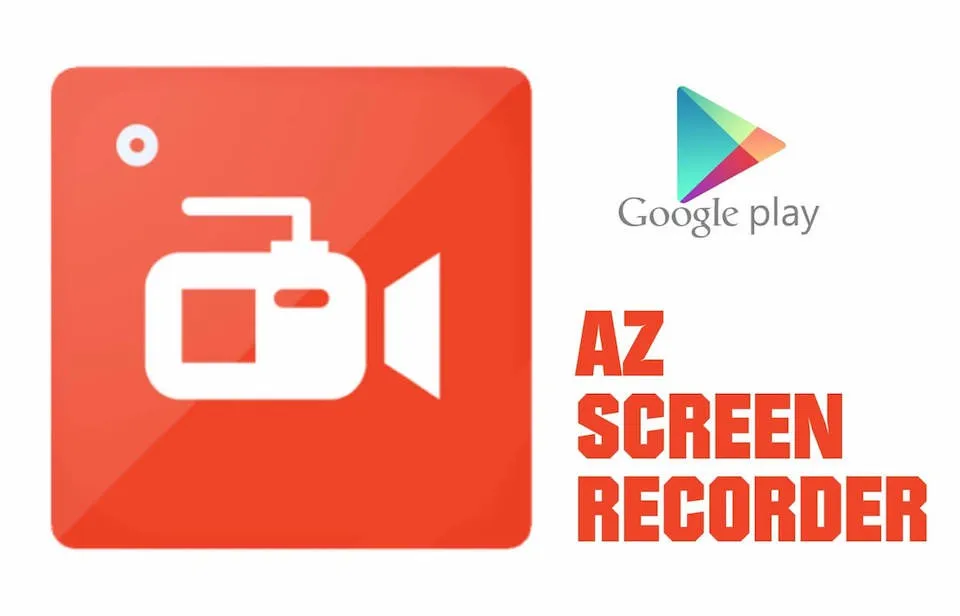
Bạn đang đọc: Những công cụ miễn phí giúp bạn chụp ảnh màn hình dễ dàng và đơn giản hơn
Ứng dụng AZ Screen Recorder.
AZ Screen Recorder là một ứng dụng chụp ảnh màn hình miễn phí. Chức năng chính của ứng dụng này là chụp ảnh màn hình dưới dạng video. Tuy nhiên, ứng dụng vẫn có tùy chọn riêng để chụp ảnh màn hình. Điểm mạnh của ứng dụng này tốc độ nhanh, giao diện đơn giản và đặc biệt là không có quảng cáo. Bên cạnh đó, ứng dụng còn được tích hợp sẵn một số tính năng tùy chỉnh video, mang đến cho bạn nhiều sự lựa chọn hơn khi chụp ảnh màn hình smartphone.
2. Screenshot Touch
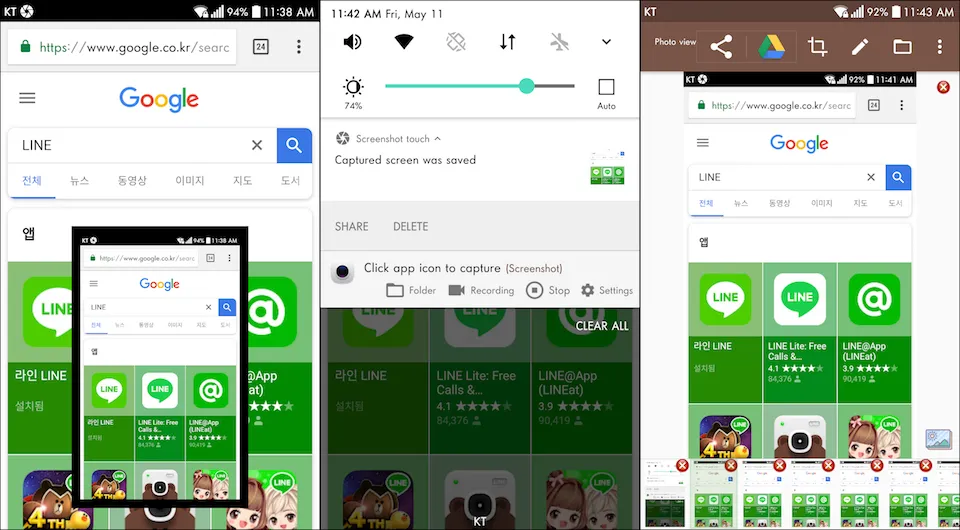
Ứng dụng AZ Screen Recorder.
Screenshot Touch giống như một bản nâng cấp nhẹ của AZ Screen Recorder. Ngoài việc truy cập trực tiếp vào ứng dụng để chụp ảnh màn hình, ứng dụng còn cung cấp tùy chọn truy cập nhanh. Bên cạnh đó, ứng dụng còn có nhiều tính năng khác như cắt hình, chụp ảnh toàn bộ trang web, ghi âm màn hình cùng nhiều tính năng khác. Screenshot Touch hiện có hai phiên bản là trả phí và miễn phí có kèm quảng cáo.
3. Screen Master
Tìm hiểu thêm: Copy Sheet trong Excel, thủ thuật vô cùng đơn giản nhưng không phải ai cũng biết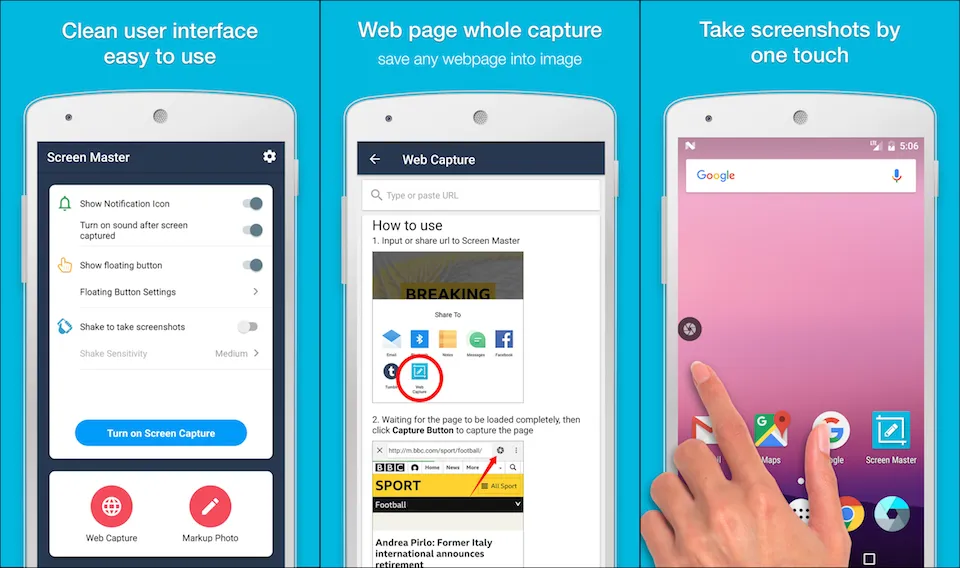
Úng dụng Screen Master.
Screen Master cũng là một ứng dụng chụp ảnh màn hình với nhiều tính năng mạnh mẽ mà bạn có thể sử dụng. Bên cạnh chức năng chính là chụp ảnh màn hình, Screen Master còn cho phép bạn thêm chú thích vào ảnh sau khi chụp hay hiển thị nút ngoài màn hình cho phép truy cập nhanh. Ngoài ra, người dùng cũng có thể chụp toàn bộ trang web bằng cách sao chép và dán đường dẫn URL vào trong ứng dụng hay lắc điện thoại để chụp màn hình.
4. Trợ lý ảo
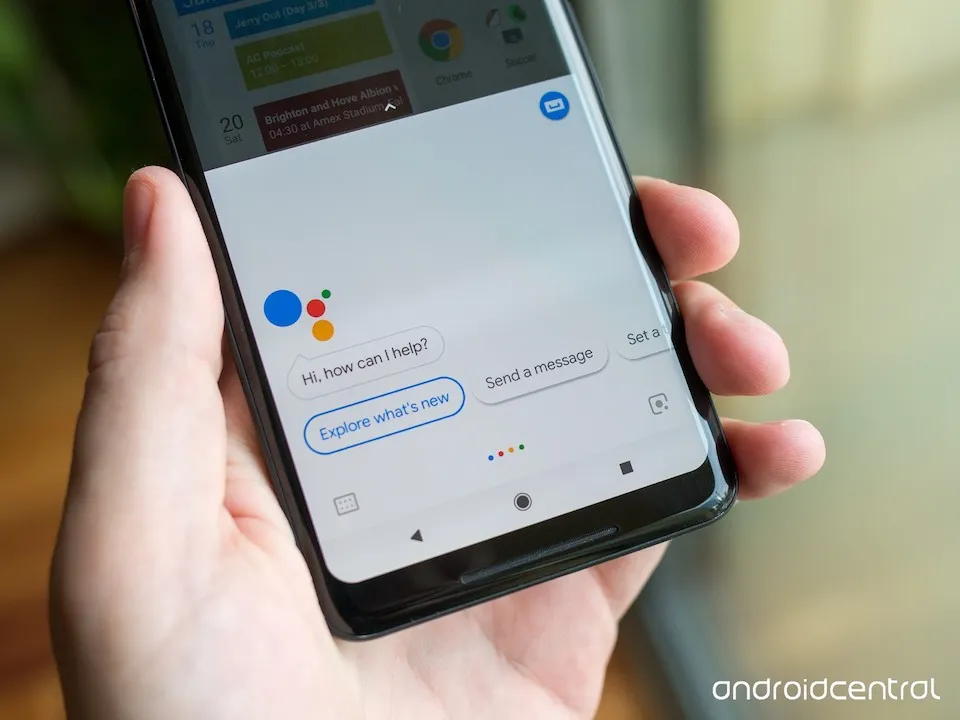
>>>>>Xem thêm: Mã PUK SIM Vina là gì? Cách tra cứu và lấy lại mã PUK bảo vệ SIM Vinaphone khi cần
Trợ lý ảo Google Assistant.
Bên cạnh những ứng dụng chụp ảnh màn hình truyền thống, người dùng hoàn toàn có thể ra lệnh cho trợ lý ảo chụp ảnh màn hình thay bạn. Thử nghiệm thực tế trên trợ lý ảo Google Assistant hay Samsung Bixby đều cho kết quả tốt với khả năng chụp màn hình nhanh chóng. Để thực hiện, người dùng chỉ việc nhấn giữ nút Home để gọi Google Assistant hoặc nhấn nút Bixby ở bên cạnh trái trên những mẫu smartphone Samsung để gọi trợ lý ảo Bixby, tiếp theo bạn chỉ việc ra lệnh chụp ảnh màn hình bằng tiếng Anh để trợ lý ảo thực hiện nốt công việc còn lại.
Như vậy, bài viết đã hoàn thành việc giới thiệu đến bạn 3 ứng dụng chụp ảnh màn hình miễn phí cũng như gợi ý cách chụp ảnh màn hình thông qua trợ lý ảo Google Assistant hay Samsung Bixby, chúc các bạn thực hiện thành công!
Nguyễn Nguyên
Theo: AndroidAuthority

